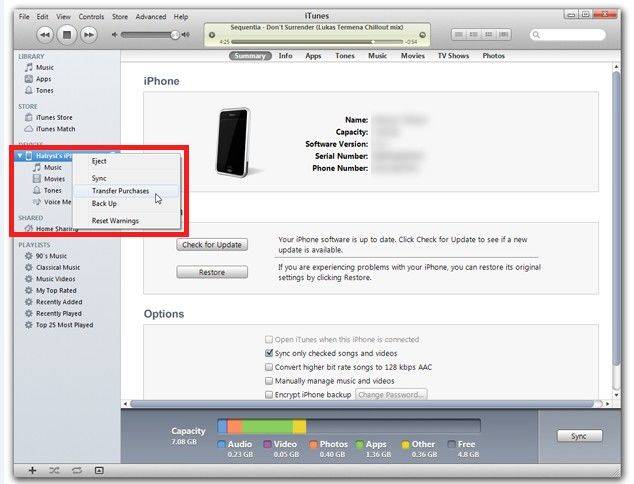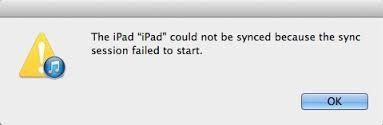如何將消息從iPhone同步到Mac
iPhone用戶可以使用iTunes或iCloud創建其設備數據的備份,然後刪除當前不需要的文件並使設備混亂。之後,如果他們需要刪除的文件,他們可以輕鬆地從之前創建的備份中恢復它。
但是,iPhone不僅可以輕鬆備份。您還可以使用iCloud將iPhone數據同步到其他Apple設備,包括iPhone,iPad,iPod和Mac。也可以將數據從iPhone同步到Mac。如果您不知道將消息從iPhone同步到Mac的過程,請繼續閱讀本文。在這裡,我們為您提供了不同的解決方案如何將消息從iPhone同步到Mac 。
第1部分:如何通過iCloud將消息從iPhone同步到Mac
如果你問任何iPhone用戶如何將消息從iPhone同步到Macbook,那麼很明顯,他們的回答是iCloud。 iCloud不僅是Apple的雲存儲服務,而且它也是一種數據同步服務,允許Apple用戶彼此同步他們的不同設備。除了允許在iPhone上備份數據外,iCloud還可以幫助您將消息以及iMessage從iPhone同步到Mac。
要使iCloud同步以在iPhone和Mac之間工作,您必須在兩台設備上登錄相同的iCloud ID(與Apple ID相同)。然後,您就可以開始將消息從iPhone同步到Mac消息應用。如果你不知道如何將iPhone連接到Mac消息 ,然後按照以下步驟 -
第1步:首先,在iPhone上,點擊“設置”應用,然後轉到“消息”選項。
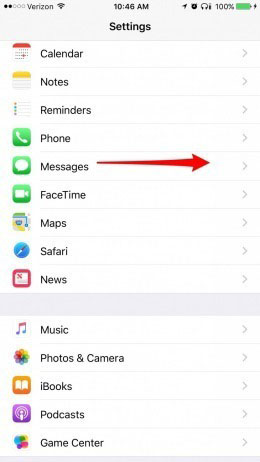
步驟2:在消息屏幕中,點擊“發送和接收”選項,然後在下一頁,您將在屏幕頂部看到您的Apple ID。如果沒有,請單擊“使用Apple ID for iMessage”選項,然後使用Apple ID和密碼登錄。
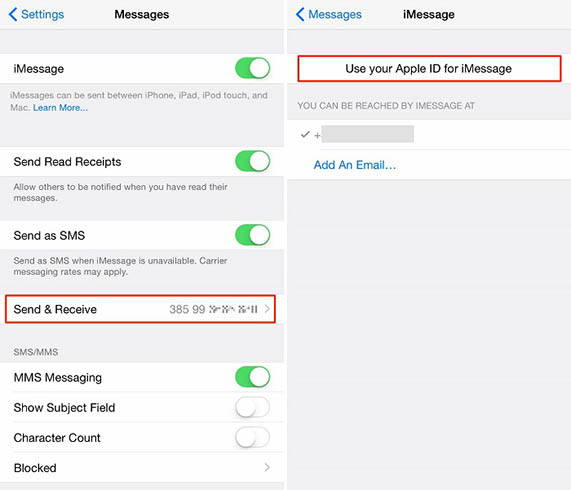
步驟3:現在,輸入電話號碼和電子郵件地址,將其與Apple ID在“您可以通過iMessage At到達”選項下進行鏈接。
步驟4:在Mac上,從“應用程序”文件夾中打開“消息”應用程序,然後使用您的Apple ID和密碼登錄。
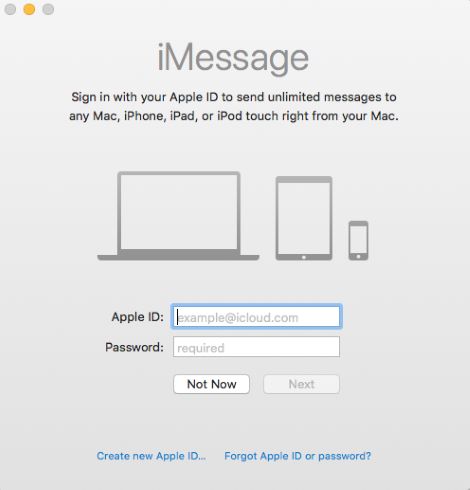
步驟5:單擊頂部的“消息”,然後從菜單中單擊“首選項”。
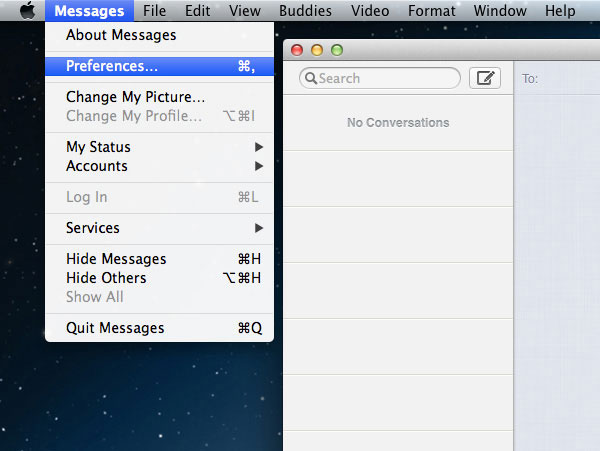
步驟6:接下來,選擇帳戶並確保使用與iPhone上相同的Apple ID登錄。
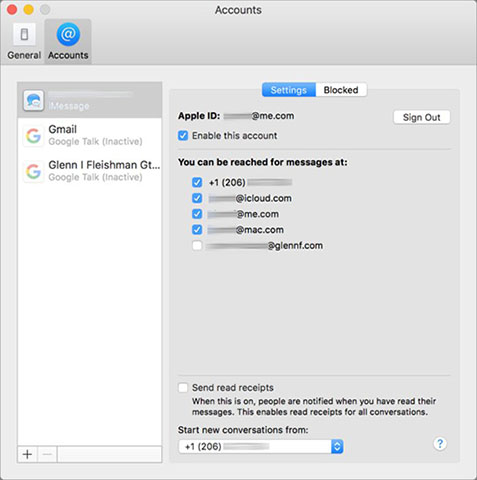
步驟7:然後,選擇您在iPhone上為消息選擇的電話號碼或電子郵件地址,在“您可以聯繫到消息”和“從以下位置開始新會話”。
這是如何將消息從iPhone同步到Mac。但是,此方法會同步從iPhone到Mac的所有消息。如果您只想同步選擇性聊天或僅同步舊聊天而不是新聊天,則不建議使用此方法。如果您想知道如何將舊消息從iPhone同步到Mac或僅選擇性消息,請轉到下一個解決方案。
第2部分:從iPhone到Mac選擇性地同步消息
使用iCloud,您可以將所有舊消息或新消息同步到Mac。但是,有時候,您不希望將所有內容同步到Mac,而只需要幾條重要消息。但是,iCloud同步不允許您選擇要同步的郵件。如果是這種情況,你可以使用 Tenorshare iCareFone iOS實用程序可以輕鬆地將消息從iPhone同步到Mac。
Tenorshare iCareFone是一款令人驚嘆的iOS設備管理實用程序,可讓您使用管理您的iOS設備 。它不僅可以用於將消息從iPhone傳輸到Mac,還可以傳輸音樂,照片,視頻,聯繫人,聯繫人等等。傳輸可以通過兩種方式完成,即從iOS設備到Mac和Mac到iOS設備。此外,它還允許您輕鬆地從iTunes和iCloud備份備份和恢復iPhone數據,並兼容Windows和Mac計算機。使用Tenorshare iCareFone,您可以批量或有選擇地將消息從iPhone同步到Mac,從舊到新。因此,在將消息從iPhone傳輸到Mac時,它是最好的實用程序。想知道如何使用Tenorshare iCareFone將iMessage從iPhone連接到Mac?按照下面給出的步驟 -
步驟1 首先,您需要在Mac上下載Tenorshare iCareFone,然後再安裝它。
第2步安裝Tenorshare iCareFone後,啟動程序,然後使用合適的USB電纜將iPhone連接到Mac。
第3步在Tenorshare iCareFone主屏幕上,單擊頂部的“備份和恢復”選項。
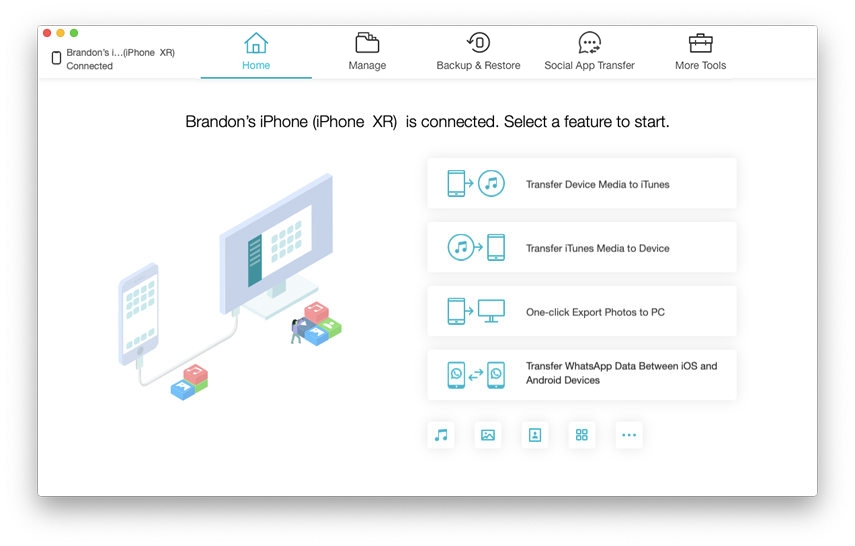
第4步現在,選擇要傳輸到Mac的數據類型。在此處,選中“消息和附件”選項,然後單擊“備份”按鈕以啟動同步過程。
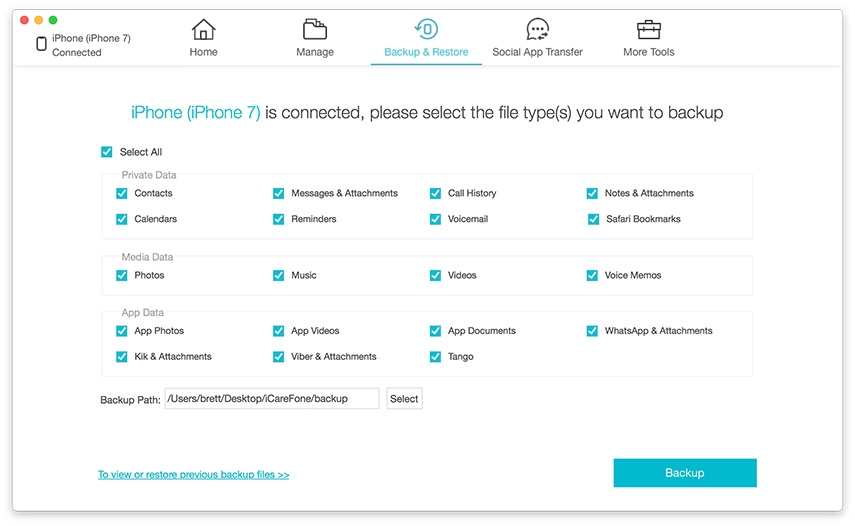
第5步然後Tenorshare iCareFone將在您的iPhone上找到所有消息。預覽消息,然後選擇您需要的消息。
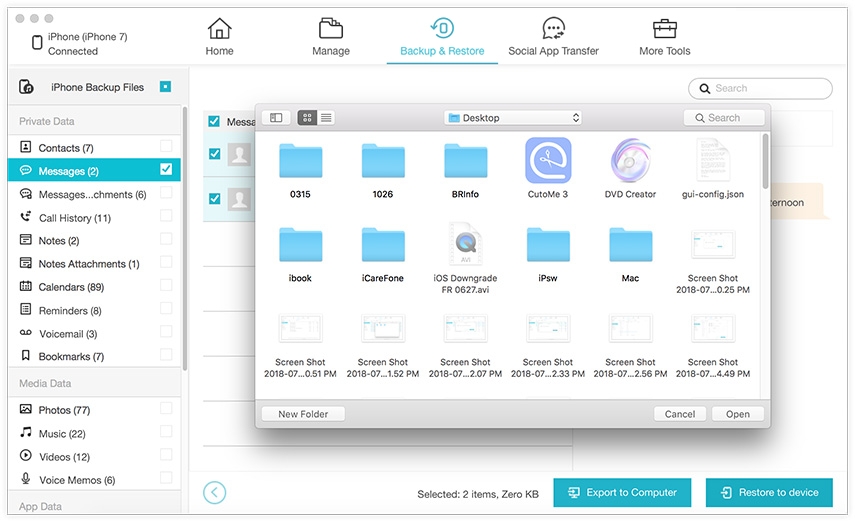
第6步最後,單擊“導出到計算機”按鈕,消息將保存在Mac上。
結論
當您想要備份重要郵件但又不想讓設備混亂時,需要將消息從iPhone同步到Mac。因此,在本文中,我們給出了兩種簡單的方法如何將消息從iPhone同步到Mac 。但是,如果我們談論將iPhone消息同步到Mac的最佳方法,那麼 Tenorshare iCareFone 是最好的選擇。它允許您將消息以及其他數據從iPhone同步到Mac或Mac到iPhone。強烈推薦!